AndroidのLINEのトーク履歴を復元できない場合の対処法
スマホを機種変更した後、いざ新しいAndroid端末でLINEを使おうと思ったら前スマホで使っていたLINEのトーク履歴が消えてしまいました。LINEのトーク履歴を引き継ぎましたが、LINEのトーク履歴が新しいAndroidに復元されないのはなぜですか?今回は、それぞれの場合別に、LINEのトーク履歴が復元できない理由と対処法についても解説します。
AndroidのLINEトーク履歴が復元できない場合、iCareFone for LINEが役立ちます。簡単にトーク履歴をバックアップ・復元でき、データ損失の心配を解消します。信頼できるツールで大切なメッセージを守りましょう。
AndroidでLINEのトーク履歴を復元できないのはなぜですか?
まず記事の前半では、LINEのトーク履歴が新しいAndroid端末で復元できない理由として考えられるものを紹介します。
原因1、お使いのデバイスをiPhoneからAndroidに機種変更した
残念ながら、iPhoneからAndroidに機種変更した場合は、LINE公式の方法ではトーク履歴の移行はできません。しかし、非公式ではありますが、特殊なソフトフェアを使えばAndroidとiPhone間の機種変更でもトーク履歴を復元可能です。
このLINEトーク履歴復元ツールについては、記事後半で詳しく紹介します。
原因2、旧AndroidスマホからLINEのトークのバックアップを取得できない
Androidスマホ自体に問題があり、LINEトークのバックアップが取得できない、という可能性も考えられます。 この場合は、スマホの再起動を行うと、うまく復元できる可能性があります。
原因3、AndroidでLINEのトーク履歴をバックアップしていない
そもそも、古いAndroidでLINEのトーク履歴をバックアップしないと、新しいAndroidのLINEでトーク履歴を復元することができません。[設定]→[トーク]→[トーク履歴のバックアップ・復元]の順にタブして、LINE バックアップがあるかどうかを確認します。前回のバックアップ後に時間が表示されない場合は、バックアップが実行されなかったことを意味します。
原因4、Googleアカウントが、古いデバイスのアカウントと異なる
新しいAndroidスマホと古いAndroidスマホで異なるGoogle アカウントを使用している場合、せっかくバックアップしたLINEデータも復元できません。Googleアカウントを新旧端末で統一してみましょう。
原因5、LINEアプリ・お使いのデバイスのバージョンが古すぎる
LINEアプリとAndroidデバイスのシステムの両方が古すぎる場合、LINEバックアップを新しいデバイスに復元することはできません。AndroidにLINEのトーク履歴を復元できない場合は、まずLINEアプリとAndroidのOSが最新版かどうかを確認してください。
原因6、デバイスの通信状態が不安定になっている
バックアップからLINEを復元できない場合は、ネットワーク不具合が原因であることがよくあります。Wi-Fi環境では、ネットワークが不安定な状態になると、途中で通信が切れて、LINE復元に失敗しやすくなります。
AndroidのLINEのトーク履歴が復元できない場合の解決方法
ここからは、AndroidでLINEのトーク履歴を復元できない場合の対処方法を説明します。
対処1、デバイスのネット環境をチェックする
LINEのトーク履歴復元時にうまくいかない場合は、まずスマホを接続しているネットの環境に問題がないか以下の方法でチェックしましょう。
Step1: Androidスマホの設定アプリを開き、「ネットワークとインターネット(機種によっては「接続」)をタップします。
Step2: Wi-Fiがオンになっている場合はオフ(オフになっている場合はオン)に切り替えてからトーク履歴復元をもう一度試してみましょう。
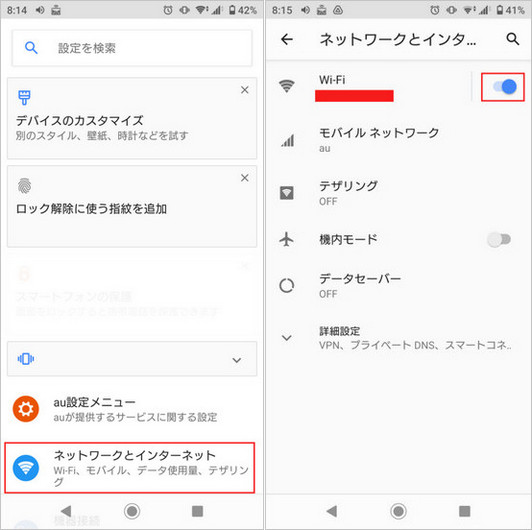
これでもダメな場合は、「モバイルデータ」がオンになっているか、「機内モード」がオフになっているかもチェックしてみてください。以下の画像のようになっていれば問題ありません。
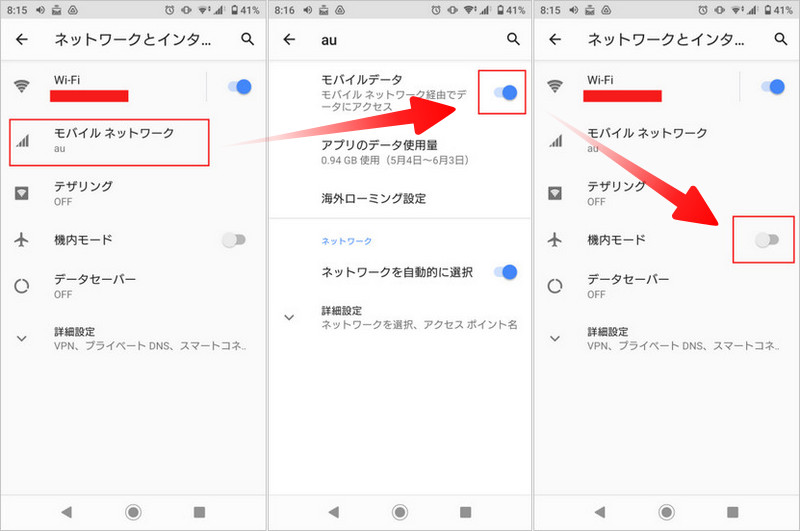
対処2、古いAndroidでLINEのトーク履歴を確認する
もし機種変更前のAndroid端末をまだお持ちでLINEをバックアップしていない場合は、まず、旧端末でLINEのトーク履歴をバックアップしてください。参考までに、LINE バックアップの方法を紹介します。
Step1: LINEアプリのホーム画面にある歯車マーク(設定)をタップします。
Step2: メニューの中にある「トーク」をタップします。
Step3: 「トーク履歴のバックアップ・復元」をタップします。
Step4: 「自動バックアップ」が「オフ」になっていたらタップしてオンにします。これで自動的にトーク履歴がバックアップされます。
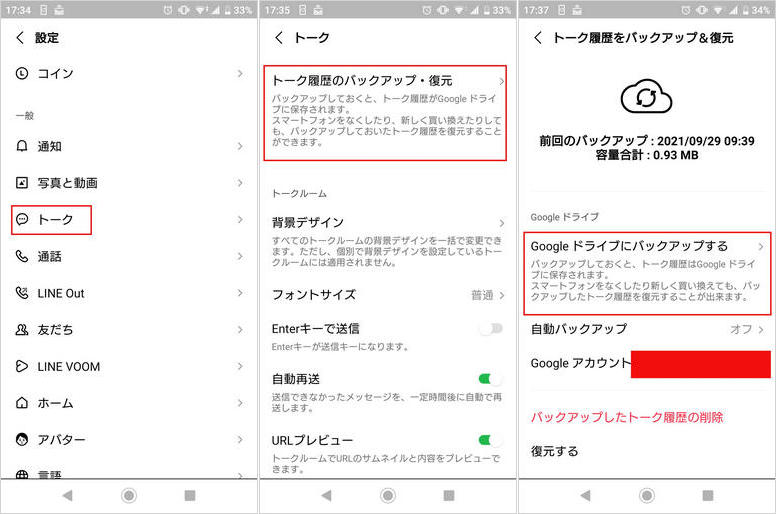
対処3、両方のAndroid端末で同じGoogleアカウントを使用する
新しいAndroid端末でGoogleアカウントを変えてしまった場合は、以下の手順で機種変更前と同じGoogleアカウントを追加しましょう。
Step1: 新しいスマホの設定アプリの「アカウント」をタップします。
Step2: Googleのアイコンをタップします。
Step3: 「Googleアカウント」をタップします。
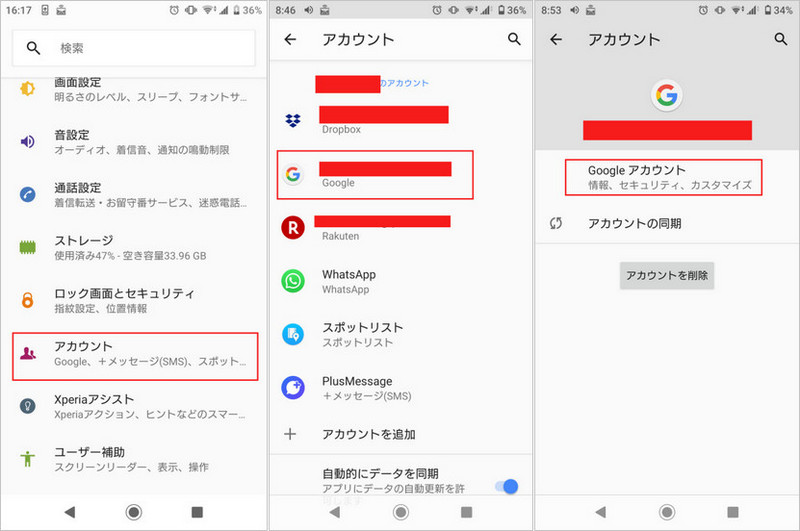
Step4: 新しいスマホで使っているGmailアドレスをタップします。
Step5: 「別のアカウントを追加する」をタップします。
Step6: 機種変更前のスマホで使っていたGoogleアカウントを使ってログインすると、新しい端末でも同じGoogleアカウントが使えるようになります。
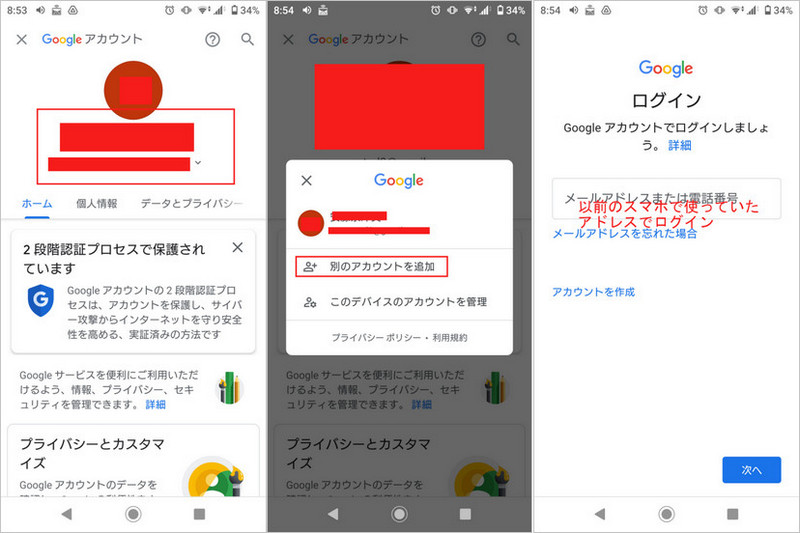
対処4、LINEアプリまたはAndroid端末を再起動する
LINEアプリやAndroid自体の不具合も考えられますので、その場合は再起動を試してみましょう。Android端末を再起動するには、電源ボタンを長押しし、「再起動」をタップすると自動的に再起動します。
LINEアプリを再起動するには
Step1: スマホの設定アプリで「アプリと通知」をタップします。
Step2: アプリの一覧を表示させ、LINEのアイコンをタップします。
Step3: 「強制停止」をタップし、もう一度待ち受け画面からLINEを起動してみてください。
Step4: また、スマホの画面下部にある「■」などのボタンでアプリ画面を複数表示させ、LINEの画面をスワイプしても強制停止させることができます。
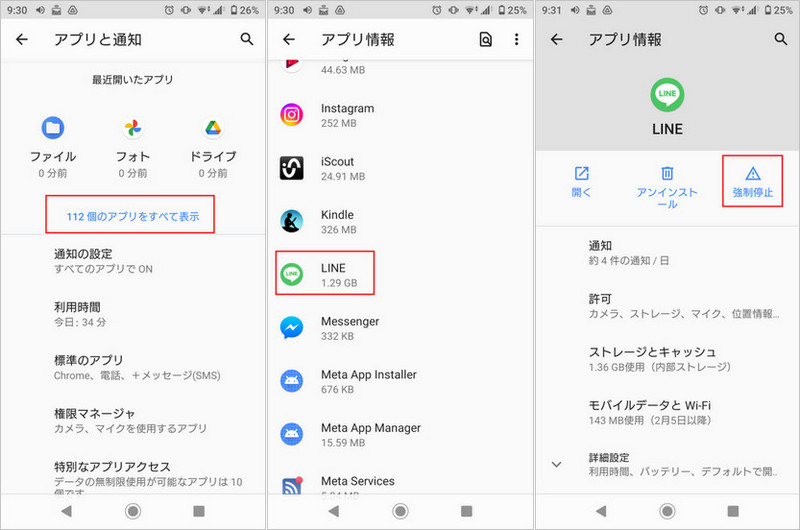
対処5、LINEまたはAndroid端末を最新のバージョンにアップデートする
LINEやAndroidスマホのバージョンが古いのが原因かもしれないので、以下の手順でそれぞれ最新バージョンに更新しましょう。
LINEのアップデート方法
Step1: Google Playアプリを開き、アカウントのアイコンをタップします。
Step2: 出てきたメニューの中から「アプリとデバイスの管理」をタップします。
Step3: 「利用可能なアップデートがあります」をタップします。
Step4: アプリの一覧でLINEアイコンの隣にある「更新」をタップします。これで自動的にアプリが最新版に更新されます。
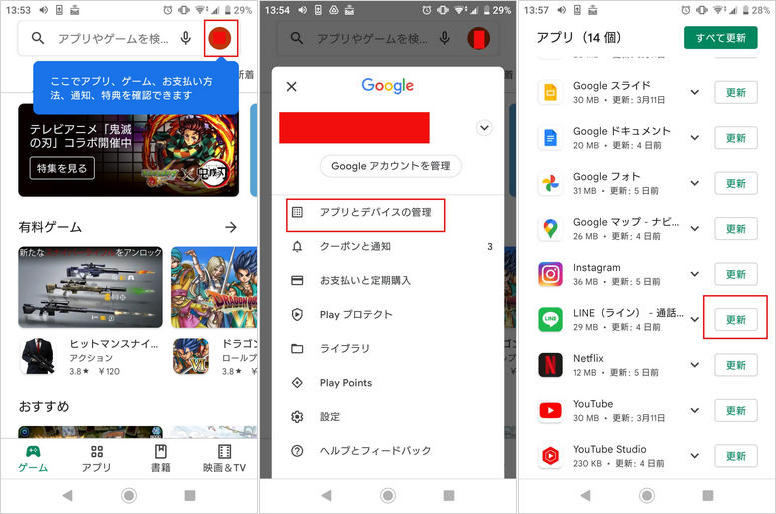
Android自体のアップデート方法
Step1: 設定アプリを開き、「システム」をタップします。
Step2: 「詳細設定」メニューを開き、「ソフトウェア更新」をタップします。
Step3: 「更新」をタップしてしばらく待つとAndroidスマホの本体ソフトアップデートが完了します。
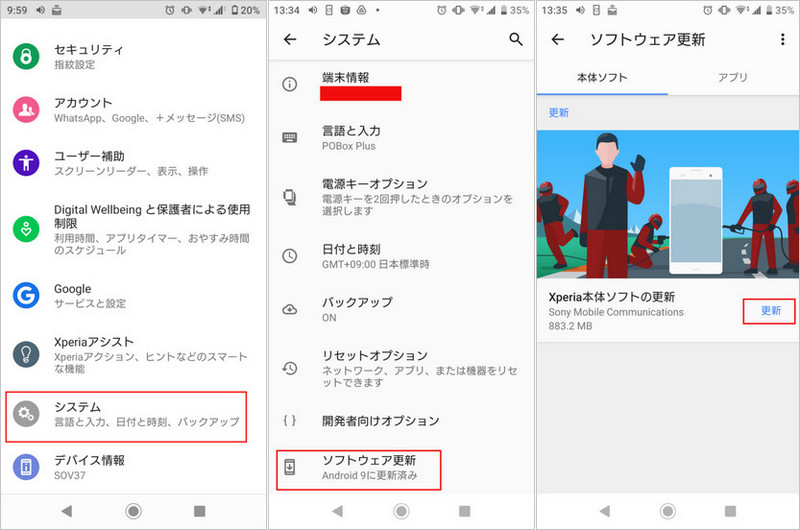
対処6、iPhoneとAndroid間で専門的なLINEトーク復元ソフトを利用する
記事の前半でも紹介したように、AndroidスマホとiPhoneの間で機種変更した場合はLINEのトーク履歴を復元することは公式の方法では不可能です。どうしてもiPhoneからAndroidにトーク履歴を移したいのであれば、「iCareFone for LINE」というLINEトーク復元ソフトがおすすめです。
iCareFone for LINEは、iPhoneとAndroidの間のLINEのトーク履歴を復元できるプロのLINE転送ツールであり、同じOSまたは異なるOS間でのLINE転送を実現できます。 携帯の生活をより便利にし、携帯をより自由に変更できるようにします。
-
iCareFone for LINEをPC/Macに起動し、iPhoneとAndroidをUSBケーブルでパソコンに接続します。デバイスが認識されたら、[転送]ボタンをクリックします。
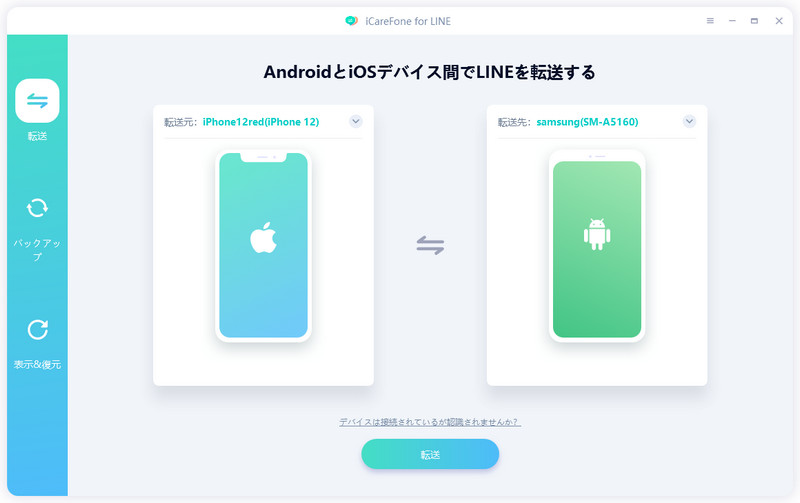
-
AndroidでLINEデータをバックアップした後、プログラムはiPhoneからLINEデータを読み取り、バックアップファイルを作成します。
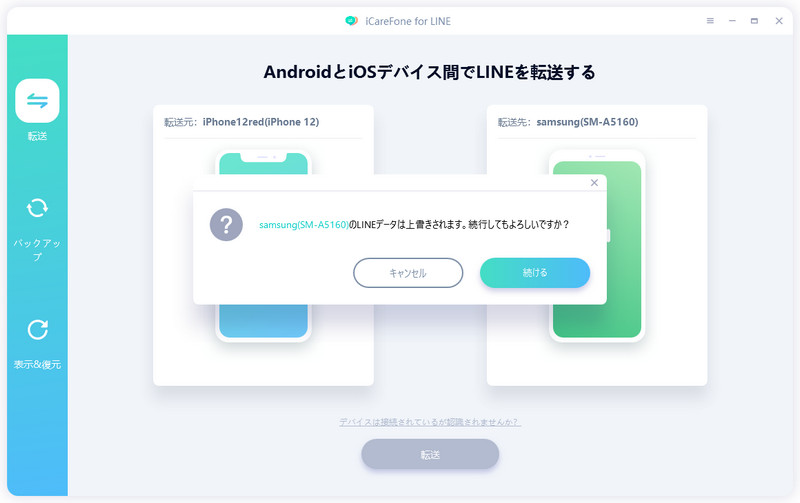
-
Android端末でLINEにログインして、LINEアカウントに紐付いているGoogleアカウントとパスワードを入力して登録します。
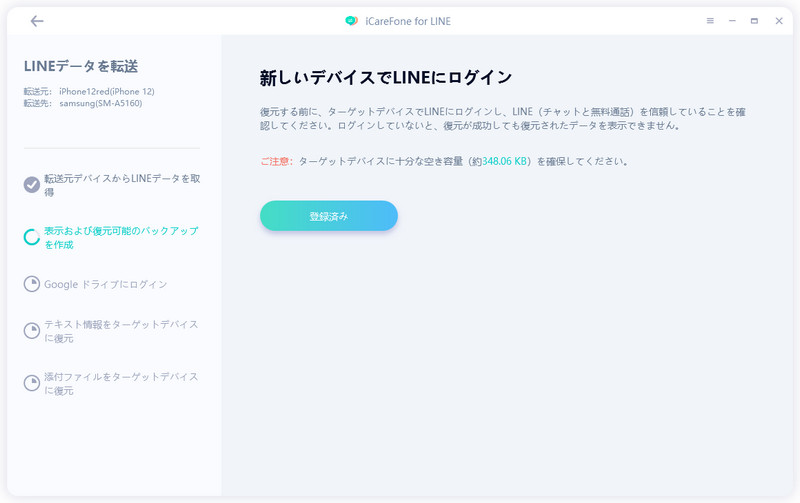
-
そして、プログラムはすぐiPhoneからAndroidへLINEのトーク履歴を復元します。LINEのトーク履歴が復元されたら、Androidデバイスは自動的に再起動します。
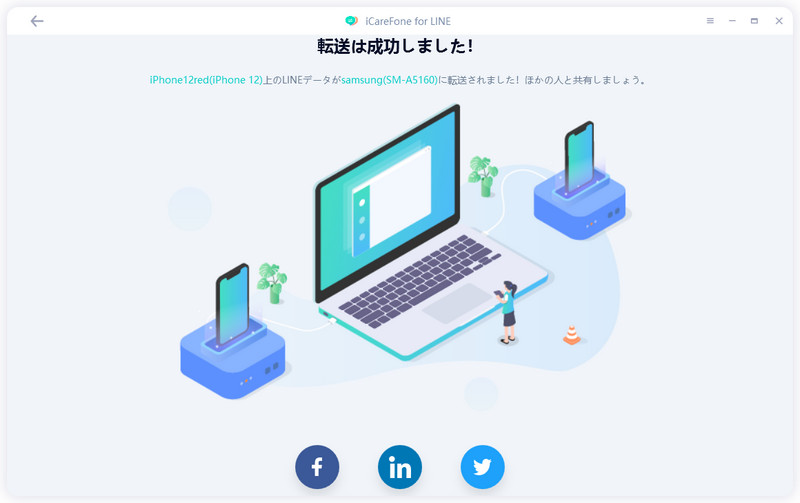
まとめ
この記事では、Androidに機種変更した場合にLINEのトーク履歴が復元できない際の原因や対策方法をお伝えしました。Android同士の機種変更であれば、通常は新しい端末でLINEに登録する際にトーク履歴の復元ができます。LINEのトーク履歴が復元できない場合はここで紹介した何らかの問題が発生している可能性がありますので、対処法を試してみましょう。もしiPhoneからAndroidへ機種変更した後、LINEのトーク履歴を見たい場合は、ここで紹介したiCareFone for LINEを活用してみてください。
- 無料でLINEデータをPCにバックアップして、バックアップファイルをプレビュー可能
- AndroidとiOSの間、iOS同士の間、Android同士の間で簡単にLINEトークを転送
- LINEデータをパソコンに保存して、ストレージの容量を解放
- LINEのトーク履歴、LINE写真、LINEスタンプなどのデータをバックアップから選択して、iPhoneに復元
- 最新のiOS 26とiPhone17及びほとんどのAndroidに適用










(0 票、平均: 5.0 out of 5 )
(クリックしてこの記事へコメント)